Aug 14, 2025 • Categoría: Recuperar correos electrónicos • Soluciones probadas
P: ¿Cómo elimino permanentemente mi cuenta de Gmail?
"Hola, no sé si es el lugar adecuado para hacer esta pregunta, pero quiero eliminar mi cuenta de Gmail y no tengo idea de cómo hacerlo. Gracias".
Cada vez que se conecta, comprobar o enviar correos electrónicos es probablemente una de las primeras cosas que hace. Y Gmail es probablemente su servicio de correo electrónico preferido. Aunque usa Gmail todos los días, ignora las muchas configuraciones de Gmail. Porque llega el momento, cuando quieres eliminar una cuenta de Gmail, pero no sabes qué hacer. No se preocupe, eliminar una cuenta de Gmail sin importar si es un PC o un dispositivo móvil Android es bastante fácil.
Lo único que debe hacer es seguir la publicación para eliminar su cuenta paso a paso.
Parte 1: ¿Puedo eliminar una cuenta de Gmail?
Hágase esta pregunta: ¿Puedo eliminar mi cuenta de Gmail? La respuesta simple es SÍ. Considere lo que significa eliminar su cuenta de Gmail. Considere todas las posibles ramificaciones porque algunas de ellas pueden ser perjudiciales para usted. Por lo tanto, antes de eliminar su cuenta de Gmail, primero observe sus consecuencias a continuación:
- No podrá acceder a sus mensajes
Si se deshace de su cuenta, perderá todos los correos electrónicos que haya guardado en su bandeja de entrada, carpeta de borradores, bandeja de salida, mensajes enviados e incluso su papelera.
- Sus amigos no pueden comunicarse con usted
Todos sus contactos no pueden comunicarse con usted por correo electrónico. Del mismo modo, si tiene una empresa, sus clientes ya no pueden comunicarse con usted porque solo están familiarizados con su dirección de correo electrónico eliminada.
- No hay posibilidad de restablecer sus contraseñas de otras cuentas
Usar cuentas de redes sociales, cuentas bancarias y otras plataformas sin vincularlas a su correo electrónico es imposible en el mundo moderno. ¿Nunca has olvidado una contraseña de Instagram? ¿La única forma de recuperar la contraseña es enviar un enlace de restablecimiento a su correo electrónico? Bueno, si no tienes una cuenta de correo electrónico para recibir el enlace de reinicio, puedes despedirse de todos sus seguidores de Instagram.
Parte 2: ¿Cómo eliminar cuenta de Gmail en el PC?
Después de conocer las consecuencias, aún insiste en eliminar su cuenta de Gmail. Luego, siga los pasos correctamente para asentarlo. Este tutorial requerirá que estés en línea de principio a fin, así que asegúrate de que su Internet sea estable. Un servicio de Internet deficiente o inquieto puede obstaculizar su progreso y ralentizarlo.
Realice una copia de seguridad de sus mensajes
Paso 1 Obtenga acceso a la página "Descargar sus datos"
Comience por iniciar sesión en la cuenta de Gmail pronto para encontrar su desaparición, luego haga clic en este enlace: https://takeout.google.com/settings/takeout?pli=1. Se le dirigirá a la página siguiente, que es la página de descarga de datos.
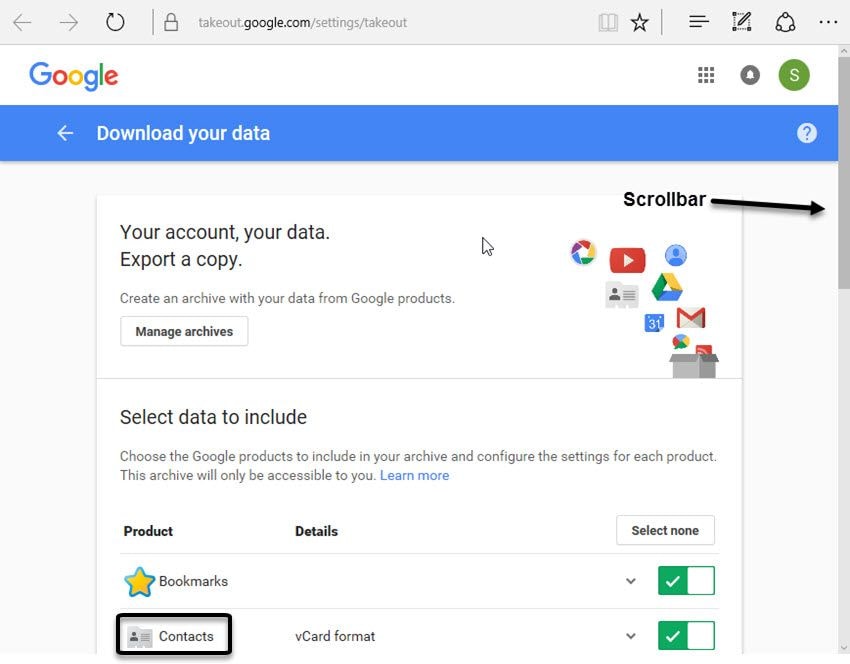
Mire los distintos iconos de la categoría "Producto" en la página web. Verá muchos productos de Google, cada uno con una casilla de verificación o un botón a la derecha. Marque las que desea respaldar, pero honestamente, no todo es importante, así que ahorre tiempo descargando solo "Contactos" y "Correo".
Paso 2 Elija los datos que se descargarán
En la misma página, notará que todos los productos ya están configurados para ser descargados: Verá que están marcados o, si está usando la versión anterior de Google, la marca de verificación junto a cada producto. ha sido verdeado. Desmarque o anule la selección de los productos, dejando solo los dos mencionados anteriormente. Una vez hecho esto, se verá como la imagen a continuación:
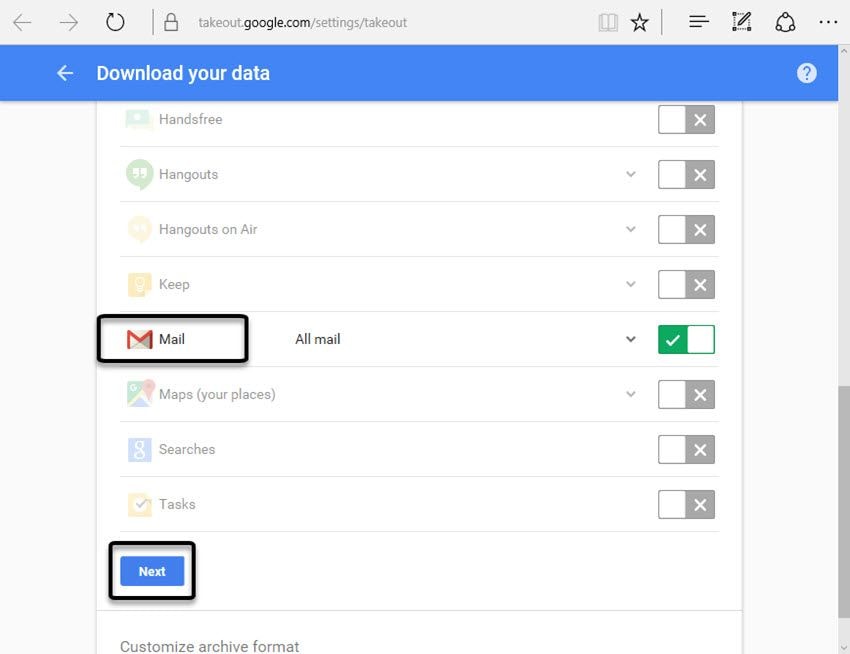
Haga clic en el botón "Siguiente" y se abrirá una nueva página: la página "Personalizar formato de archivo".
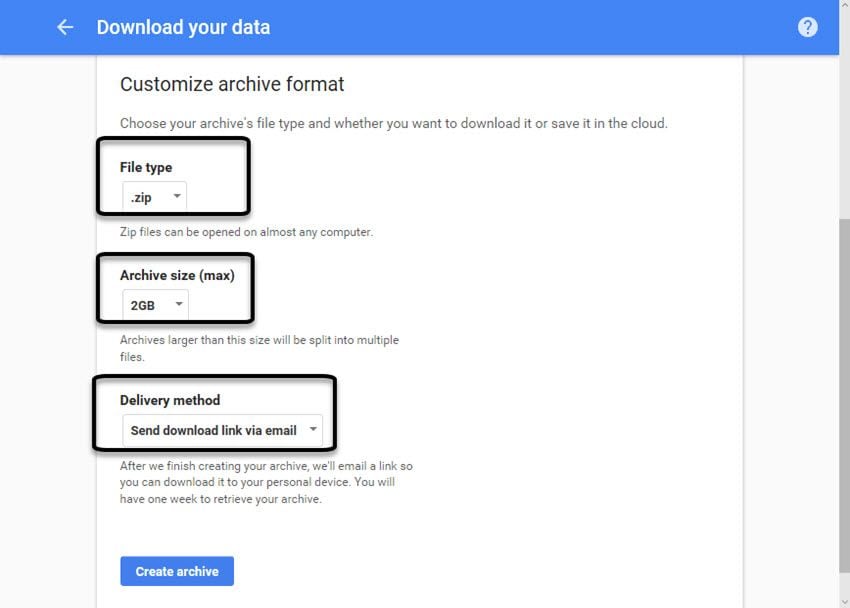
Ahora, en esta página, se le presentarán 3 secciones y es imprescindible elegir entre todas. El primero es el "Tipo de archivo", donde se le pedirá que seleccione un archivo .tgz, .zip, o .tbz . El segundo es "Tamaño de archivo (máx.)" Que implica tamaños que van de 1 a 50 GB. El último de ellos es el "Método de entrega", y sus opciones aquí son: Agregar a Drive , Enviar vínculo de descarga por correo electrónico , Agregar a OneDrive, Agregar a cuadro y Agregar a Dropbox.
Haga clic en la pequeña flecha a la derecha de cada sección para abrir un menú desplegable y hacer su selección. Se recomienda hacer clic en "Enviar enlace de descarga por correo electrónico" para el método de entrega porque facilita las cosas. Eso se hará evidente pronto.
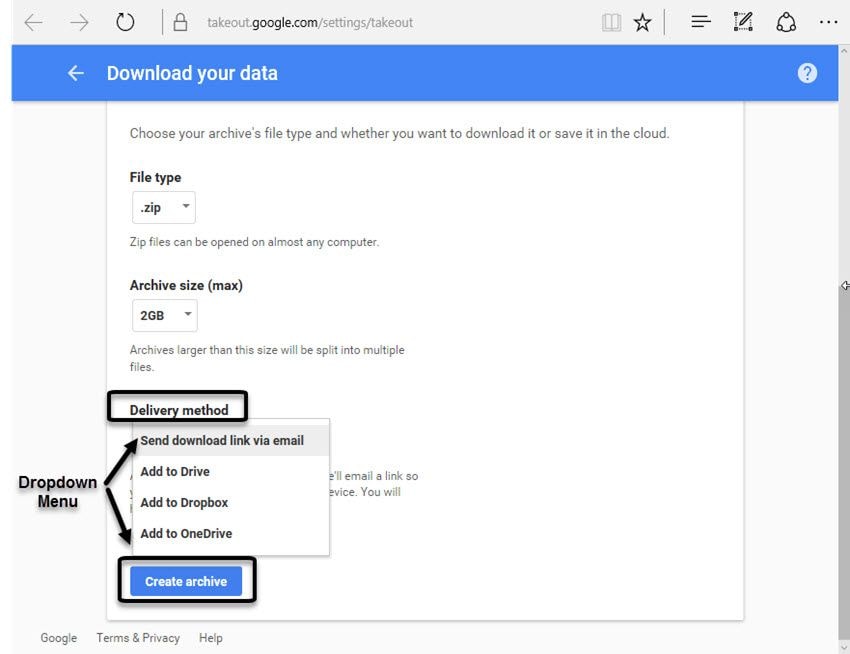
Paso 3 Crear y administrar archivos
Ya casi has terminado. Solo quedan algunas páginas web más. Una vez que haya seleccionado una opción para las 3 secciones, hay un botón "Crear archivo" ubicado en la parte más inferior de la página. Selecciónelo. La siguiente página web se verá así:
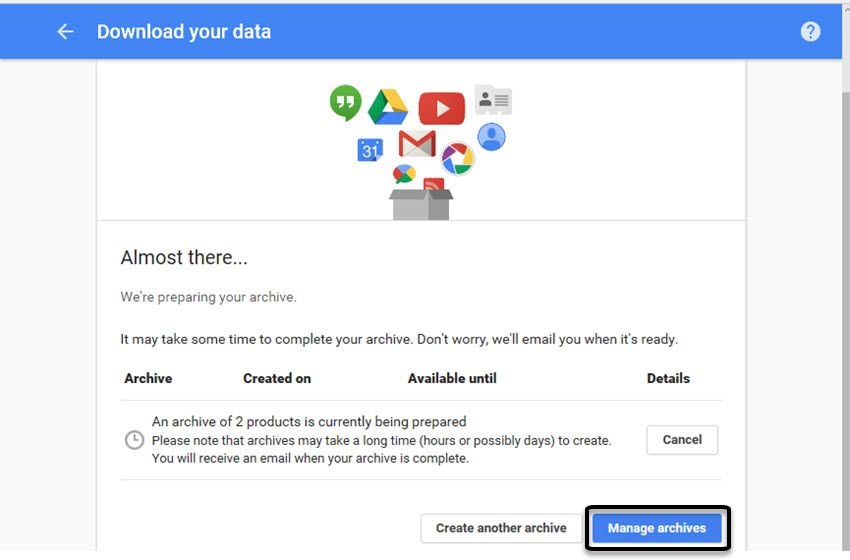
Continúe y haga clic en el botón "Administrar archivos". La siguiente pantalla le pedirá que confirme todo para que pueda comenzar el proceso. Haga clic en el botón "Listo". Google ahora le guiará hacia la pantalla de configuración de privacidad donde puede ajustarla a su gusto.
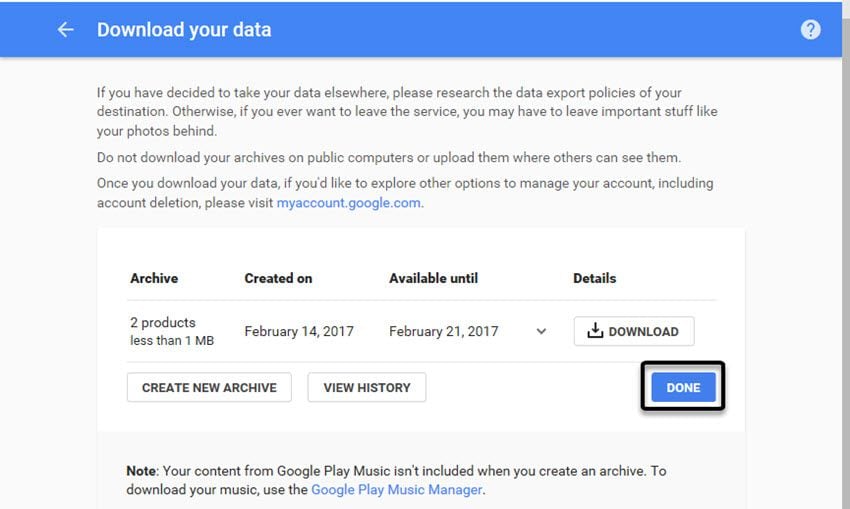
Paso 4 Obtenga sus datos en su PC
¿Recuerda lo que hiciste allí? ¿Cuándo eligió su correo electrónico como su opción preferida para recibir la descarga? Bueno. Cuando abra su cuenta de Gmail, verá un mensaje con el enlace al archivo o los datos de Google que recopiló.

Después de hacer clic en el mensaje para abrirlo, verá el botón "Descargar archivo". Haga clic en él también. Google le pedirá que ingrese sus datos de inicio de sesión y acceda a su cuenta. Aparecerá una página llamada "Descargue sus datos: archivo".
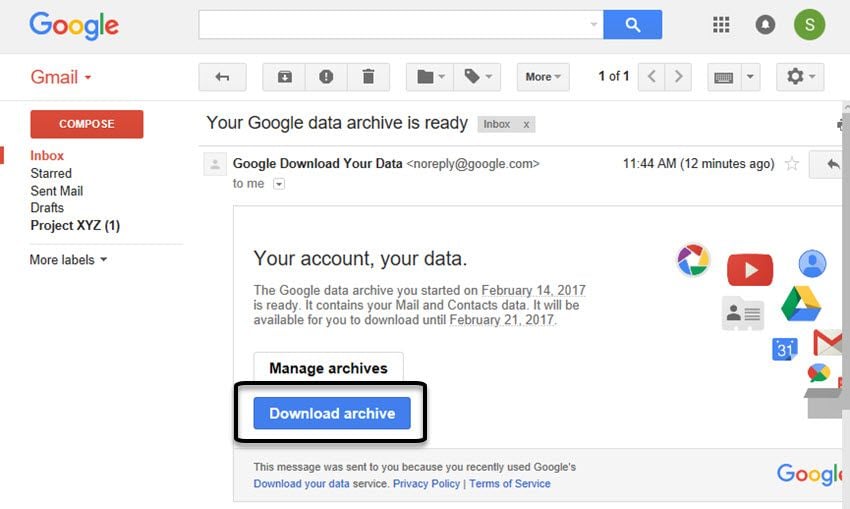
Preste atención al mensaje en la imagen a continuación que le pregunta qué piensa hacer con los datos descargados. Haga clic en "Guardar como", que abrirá una ventana del Explorador de Windows, luego navegue a cualquier directorio donde desee almacenar los datos y haga clic en el botón "Guardar". Eso es eso para hacer una copia de seguridad de sus datos. Ahora viene el verdadero problema: ¡Eliminar la cuenta de Gmail! ¿Estás listo? Continúe con el primer paso, entonces.
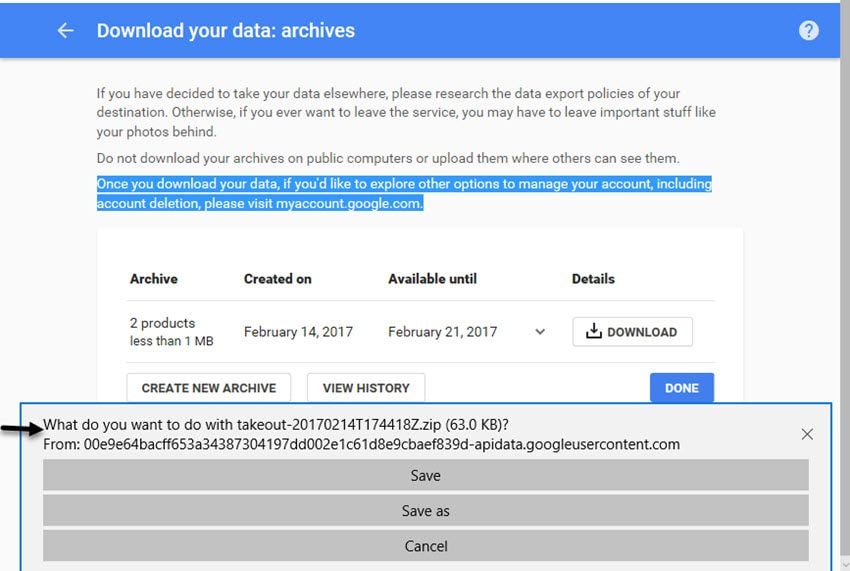
Una vez que termine su copia de seguridad de Gmail o haya restaurado sus correos electrónicos eliminados, puede continuar para eliminar su cuenta siguiendo las instrucciones.
Elimine su cuenta de Gmail
Paso 1 Obtenga acceso a las preferencias de su cuenta
Esto es mucho más fácil y rápido que realizar una copia de seguridad de sus datos. Simplemente haga clic en este enlace: https://myaccount.google.com/. Le llevará a la página de "Preferencias de la cuenta" de Google, que debería ser un poco similar a lo que ve a continuación:
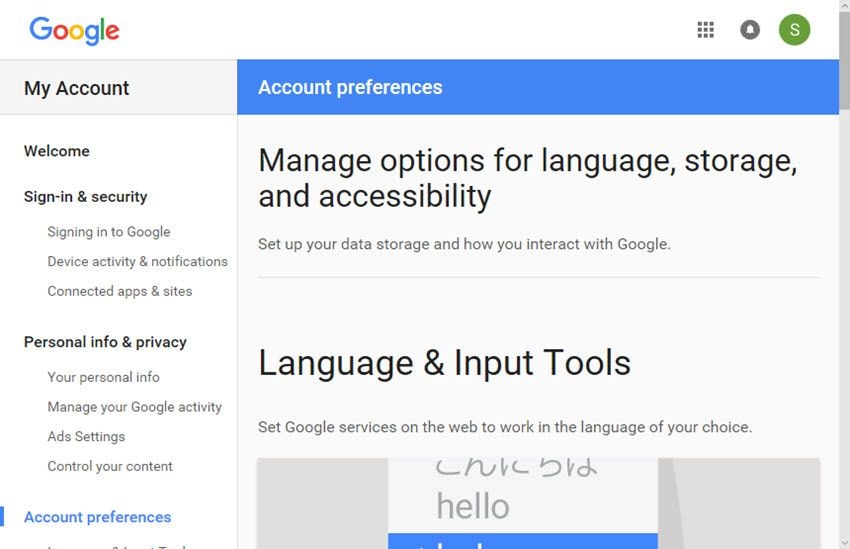
Navegue hasta donde verá "Eliminar su cuenta o servicios". Hay un botón "Eliminar productos" en la parte inferior izquierda. Pínchalo. También verá un botón "Eliminar cuenta y datos de Google" debajo de esta opción. Aquí hay un pequeño consejo: NO HAGA CLIC EN ELLA, no sea que pierda toda la cuenta de Google. ¡Ay!
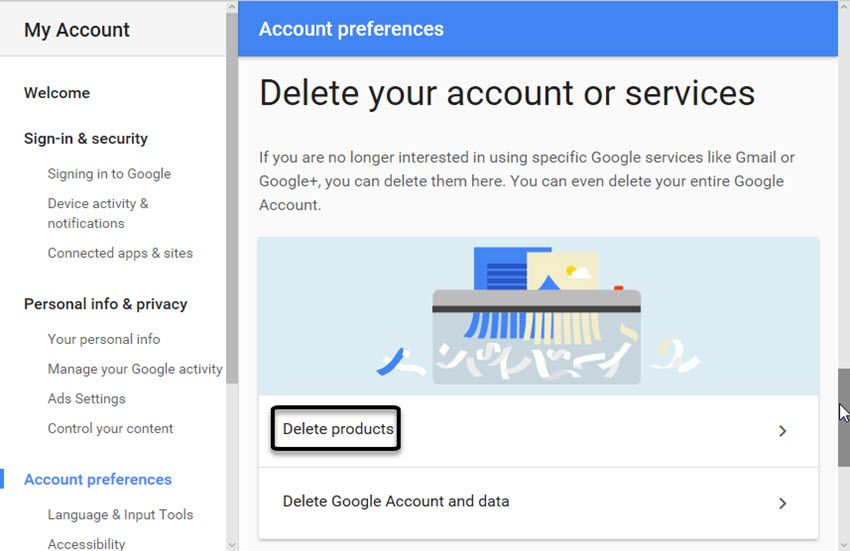
Una vez que se haya asegurado de que la dirección de Gmail en la ventana sea la que se va a eliminar, continúe y escriba su contraseña nuevamente y "Iniciar sesión". La siguiente pantalla que verá será la de "Eliminar un servicio de Google".
Paso 2 Elija opción eliminar
Comience haciendo clic en la pantalla "Eliminar un servicio de Google". Probablemente verá varios servicios de Google, pero su enfoque está en Gmail. Ubíquelo y haga clic en el ícono de "papelera" junto al ícono de Gmail.
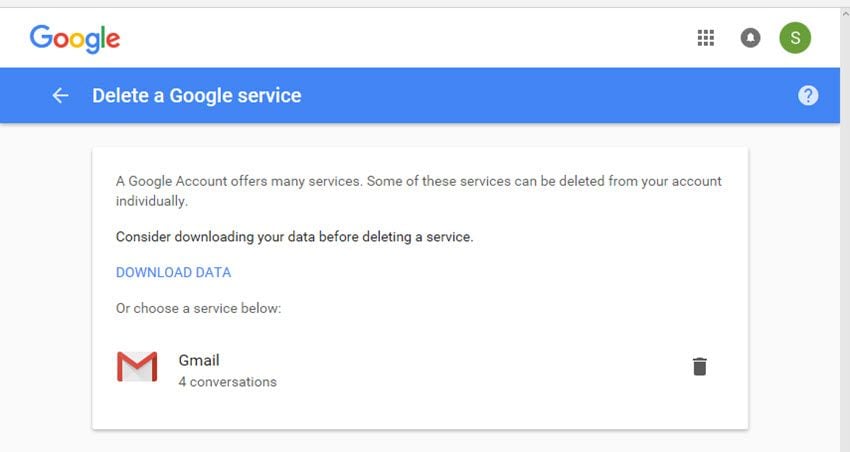
Google le pedirá que escriba un correo electrónico alternativo que le dará acceso a sus otros servicios. Y se le pedirá que ingrese el NUEVO correo electrónico con el que desea utilizar el servicio de Google a partir de ahora (tiene que ser nuevo. No hay forma de evitarlo). Haga clic en el botón "Enviar correo electrónico de verificación" que ve.
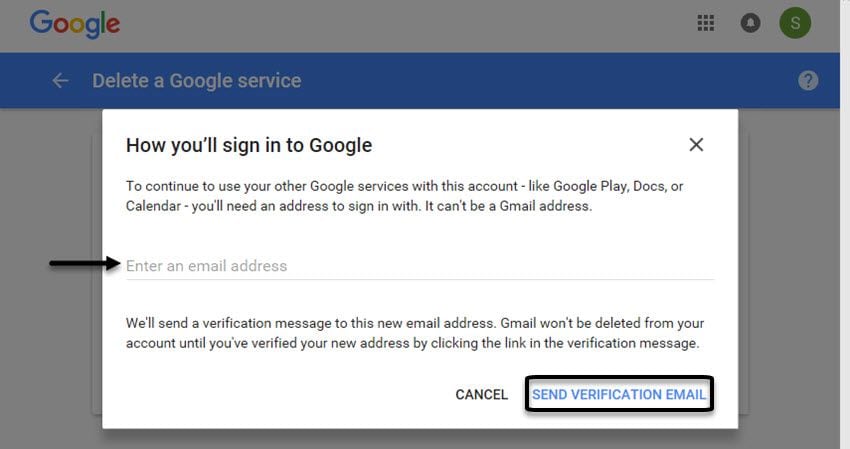
Paso 3 Confirmar la dirección de correo electrónico
Haga clic en "OBTENIDO" en la siguiente pantalla que verá, luego en el enlace de confirmación en su nuevo correo electrónico en la pantalla siguiente.
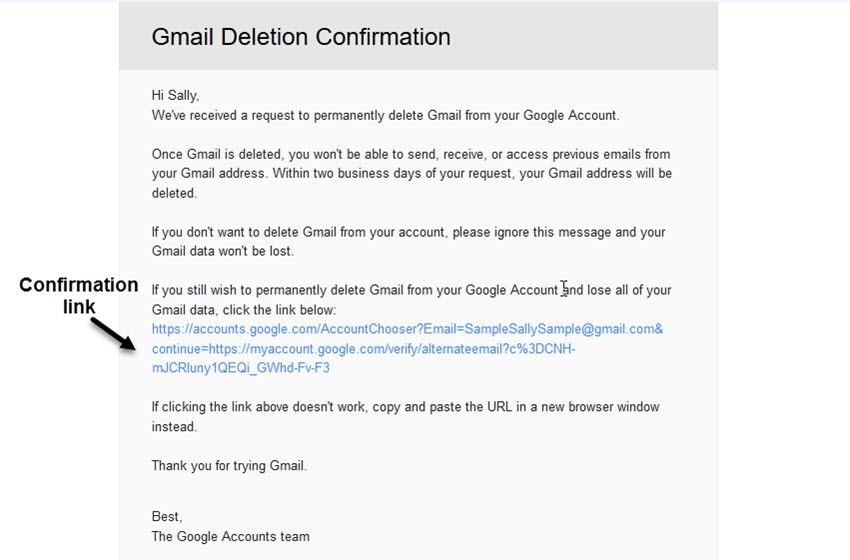
Aparecerá la pantalla "Confirmar eliminación de Gmail". Marque la casilla de verificación para despedirse de su cuenta de correo electrónico, luego haga clic en el botón azul grande "ELIMINAR GMAIL". Y eso es. Lo ha hecho. ¡Felicidades!. Sin embargo, si usa Outlook, obtenga información sobre cómo eliminar una cuenta de Outlook aquí.
Parte 3: ¿Cómo eliminar la cuenta de Gmail en un dispositivo Android?
Ahora sabe cómo eliminar una cuenta de Gmail de su PC, ¿verdad? Si se pregunta cómo realizar una eliminación de cuenta en un dispositivo Android. Desplácese para averiguarlo.
Paso 1 Abra configuración en su dispositivo
Independientemente de la versión del sistema operativo Android que estés usando, la forma más sencilla es buscar el ícono de "engranaje" en la pantalla de inicio de su teléfono o donde se encuentren los íconos de su aplicación. O bien, puede deslizar el dedo hacia abajo en la pantalla comenzando desde la parte superior. Esto abre la barra de notificaciones donde el ícono de engranaje representará una vez más su ícono de configuración. Tócalo para abrir la pantalla de configuración.
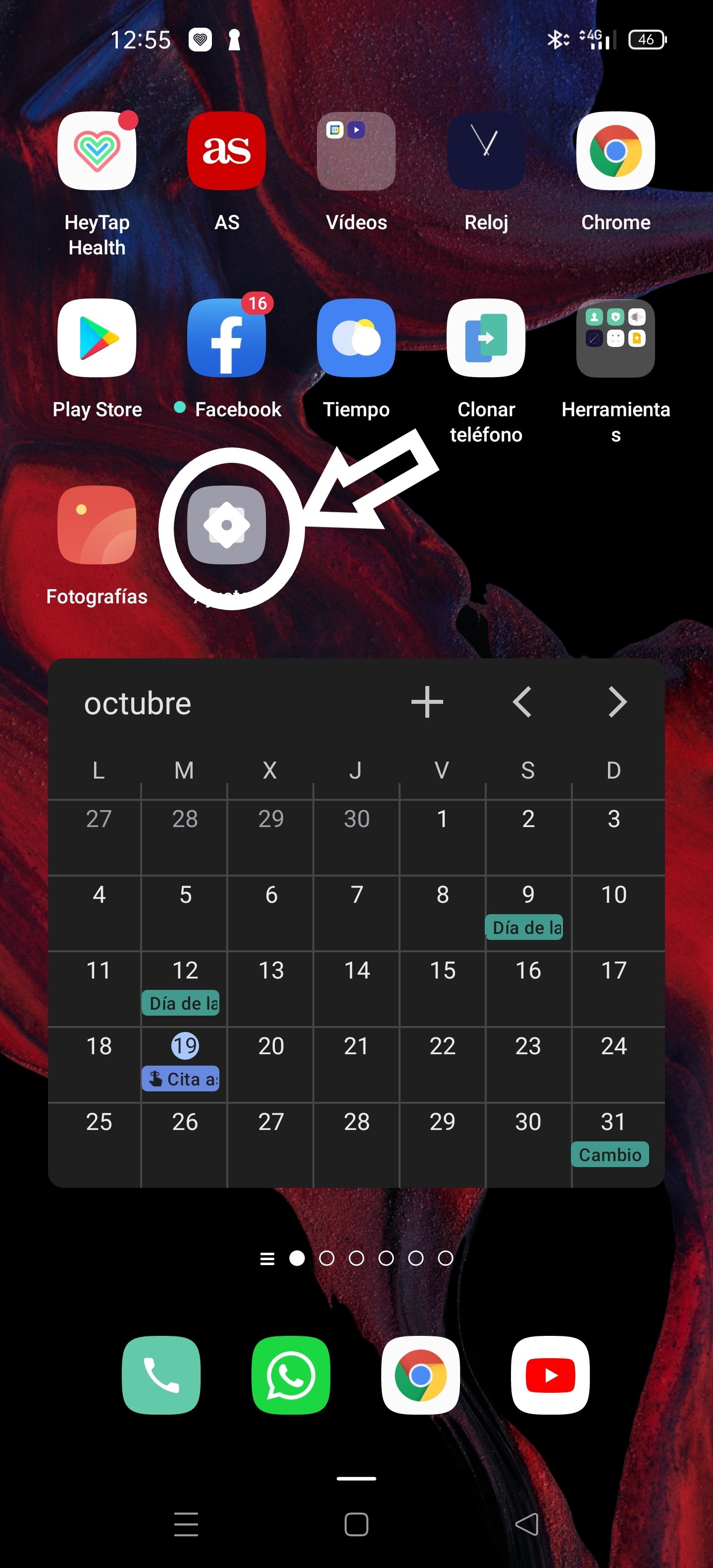
Paso 2 Abra cuenta su cuenta de android
Para este paso, desplácese hacia abajo en la pantalla "Configuración" hasta que vea "Cuentas". La versión de Android con la que se ejecuta su teléfono determinará el tipo de menú que verá. Es posible que vea "Cuentas", "Cuentas y sincronización", "Usuarios y cuentas" o "Nube y cuentas". Importa poco lo que sean porque todos le redireccionarán al mismo lugar.
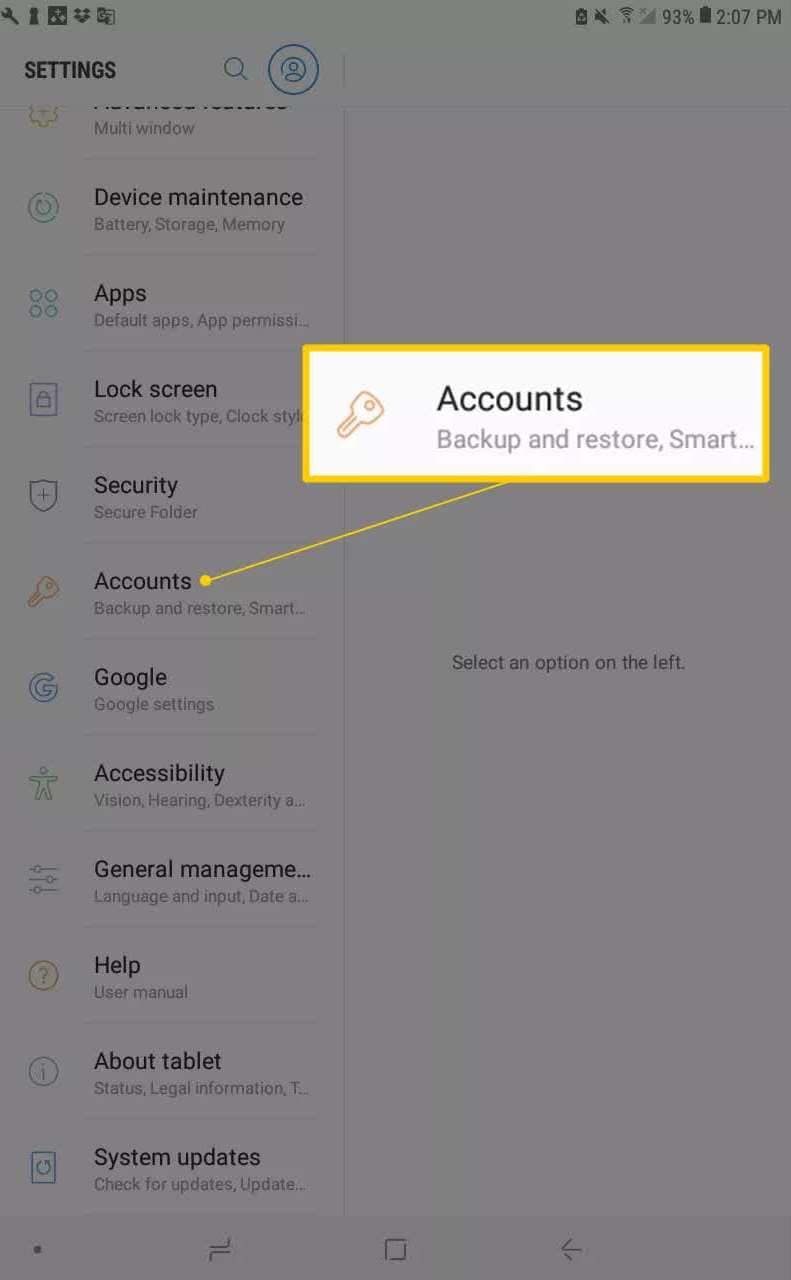
Paso 3 Abrir cuentas de Android 2
Toque "Cuentas" y se abrirá una nueva ventana donde verá "Cuentas" nuevamente. Tócalo para abrir todas las cuentas vinculadas a su dispositivo Android.
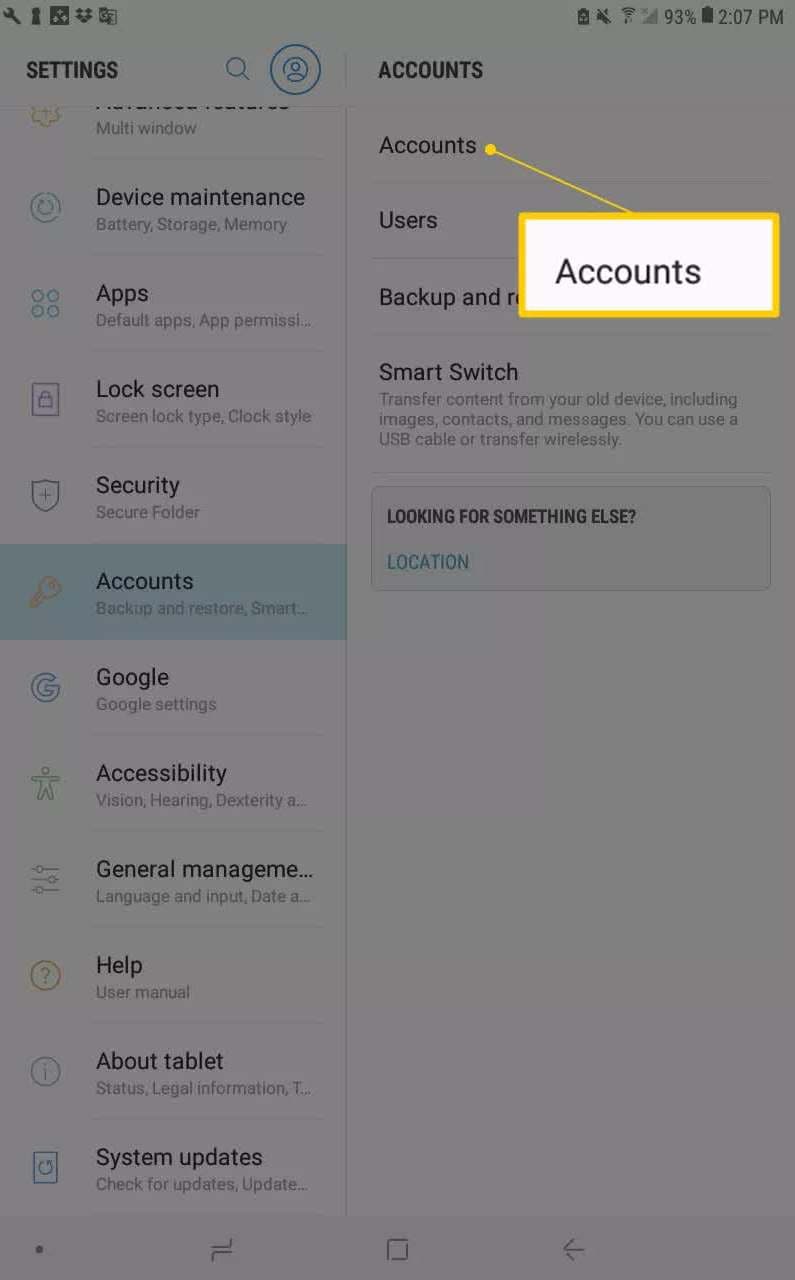
Paso 4 Elija la cuenta de Gmail
Lo más probable es que vea más de una cuenta porque, con toda probabilidad, tiene más de una cuenta de Gmail, ¿no es así? Seleccione el que desee eliminar. También verá Facebook, Instagram, WhatsApp y cualquier otra aplicación que esté vinculada a su dispositivo. He aquí una pequeña advertencia. Verás "Google" cerca de donde están las "Cuentas". No haga clic en él porque si no tiene cuidado, terminará eliminando su cuenta de Gmail en lugar de simplemente eliminarla del teléfono. Y luego estarás en un verdadero problema.
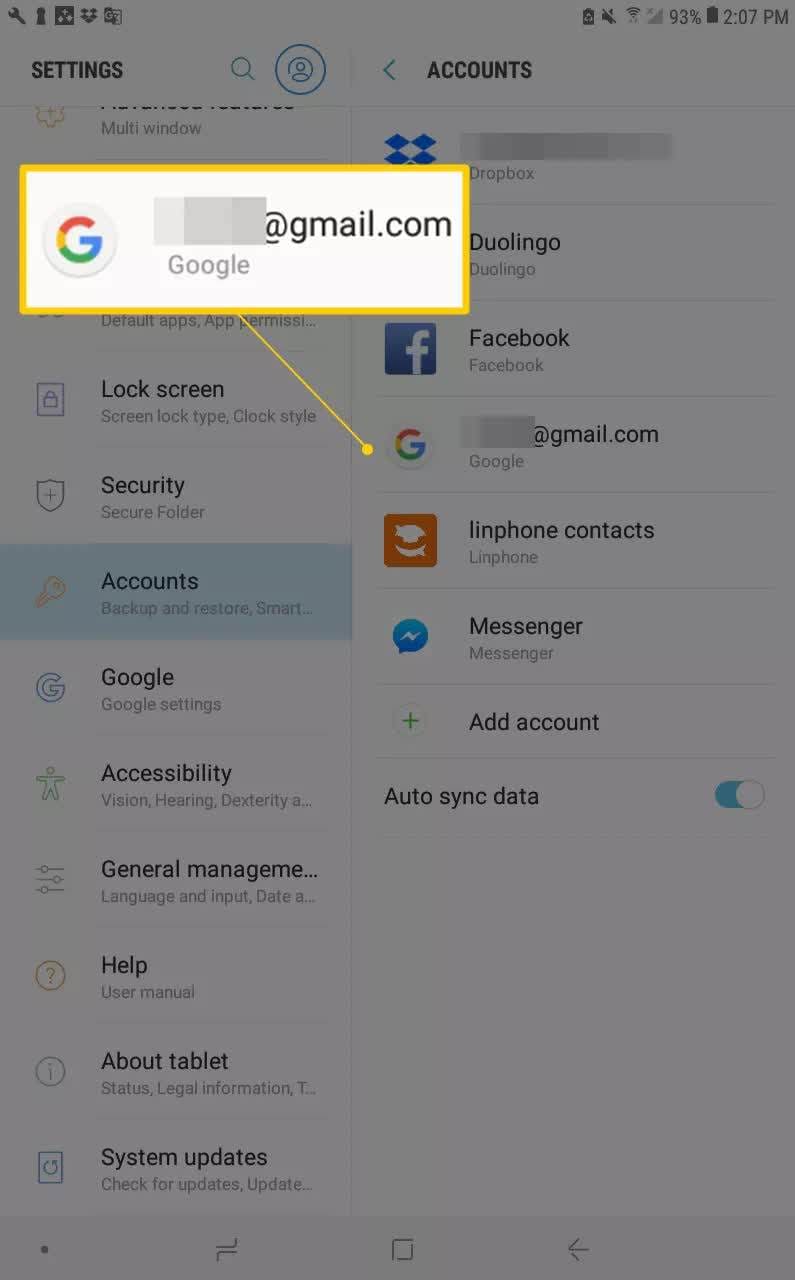
Paso 5 Eliminar cuenta 1
Cuando toques la cuenta de Google, mira debajo de "Sincronizar cuenta" o "Sincronizar cuenta" y verás un botón azul o gris "ELIMINAR CUENTA". Tócalo.

Paso 6 Eliminar cuenta 2
El paso final estará precedido por un mensaje que le notificará lo que sucederá cuando elimine su cuenta. Haga clic en el botón "ELIMINAR CUENTA" una vez y listo.
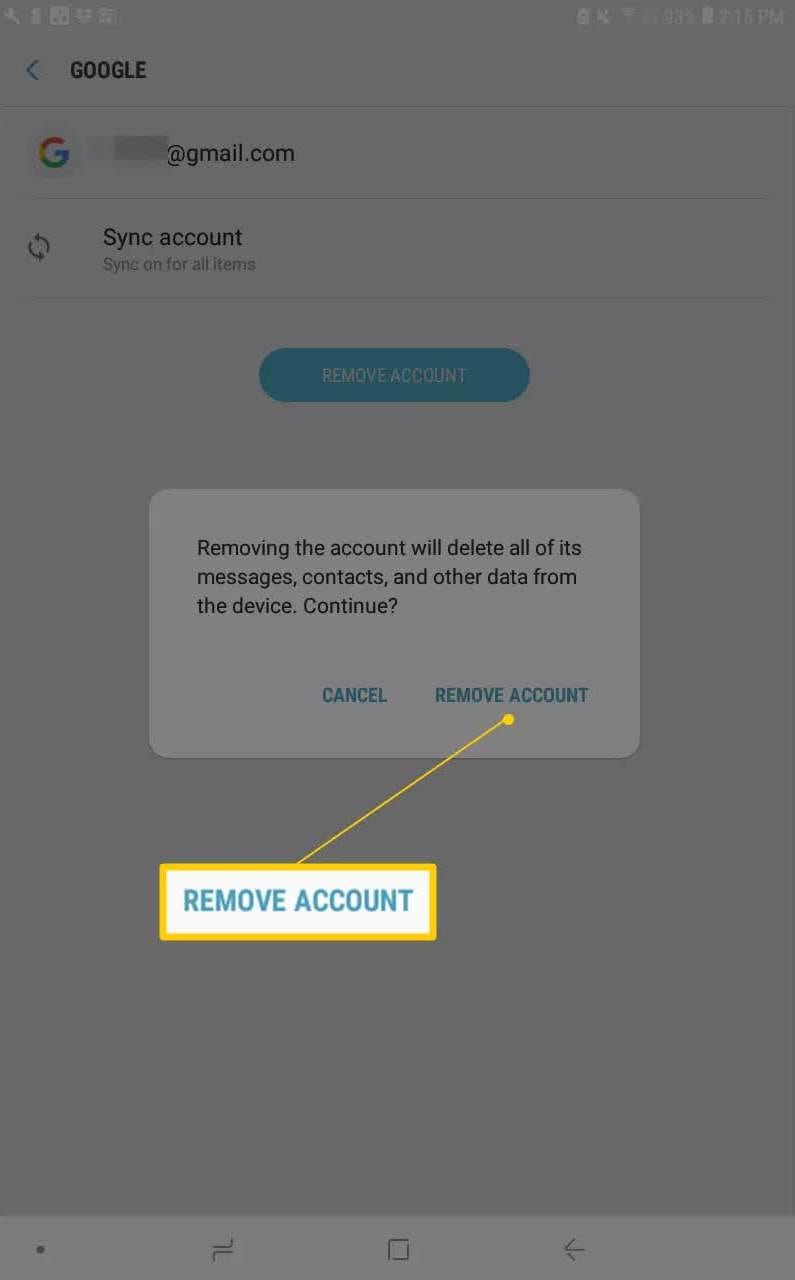
Parte 4: ¿Cómo eliminar la cuenta de Gmail de otro dispositivo?
Puede acceder a Google desde algo más que su dispositivo Android y su PC. Si alguna vez ha iniciado sesión en su cuenta de Gmail en el teléfono de su amigo y luego olvidó cerrar la sesión, significa que su amigo tiene acceso a su Gmail. Pero no se preocupe, negar su acceso es bastante simple. Puede eliminar su cuenta de su teléfono de forma remota.
Paso 1 Abra Chrome
Primero debe abrir su navegador web (se recomienda Goggle Chrome, por razones obvias) y luego iniciar sesión en su cuenta de Gmail. Aquí tienes una forma sencilla de matar dos pájaros de un tiro. Al ingresar los detalles de su cuenta de Google en su navegador, también ha iniciado sesión automáticamente en su cuenta de Gmail. Esto sucede de forma predeterminada.
Escriba la página predeterminada de Google en su navegador: https://www.google.com/. Verá un campo para ingresar su correo electrónico o teléfono, luego otro para ingresar su contraseña. Finalmente, haga clic en "Siguiente" para ir a la última página.
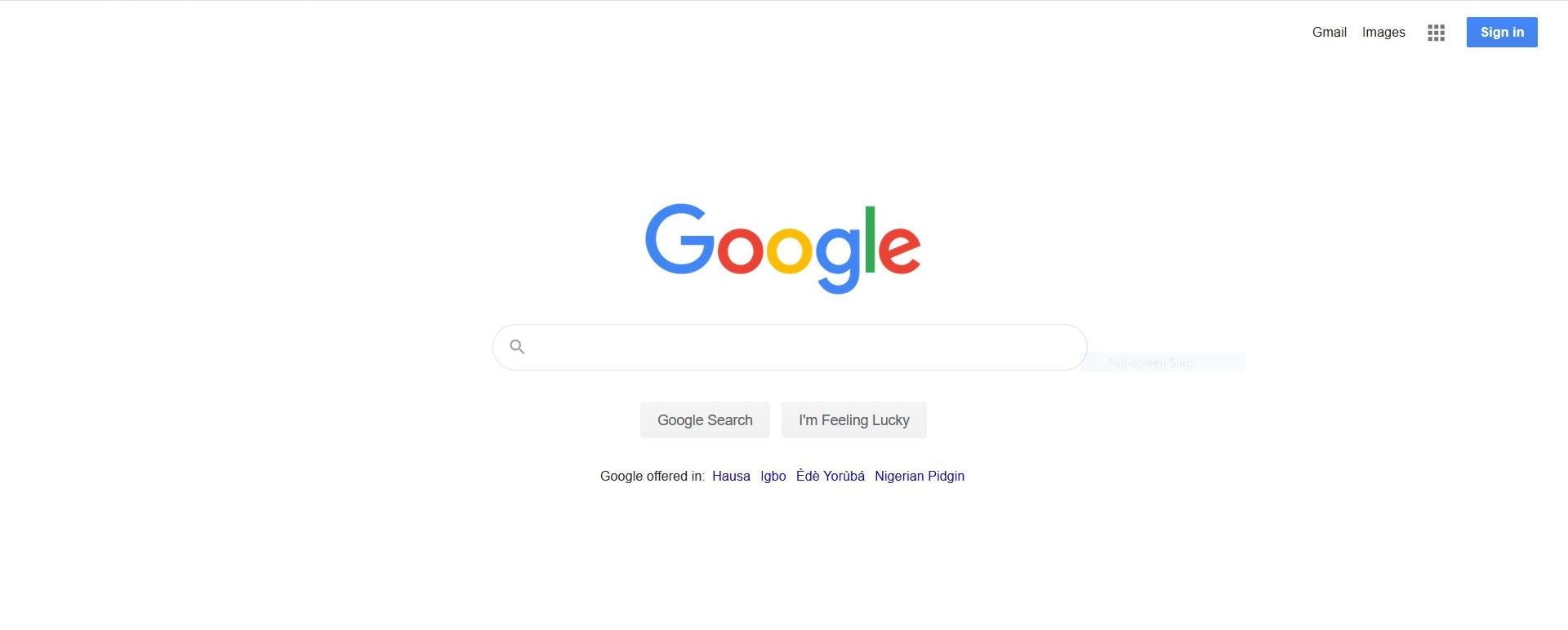
Paso 2 Abrir cuenta de Gmail
Ahora, simplemente ingrese a Gmail desde el navegador y haga clic en los 3 puntos que ve en la sección superior derecha de la página web. Aparecerá un menú que revela numerosos servicios de Google como Google Drive, Playstore, etc. Haga clic en "Cuenta"
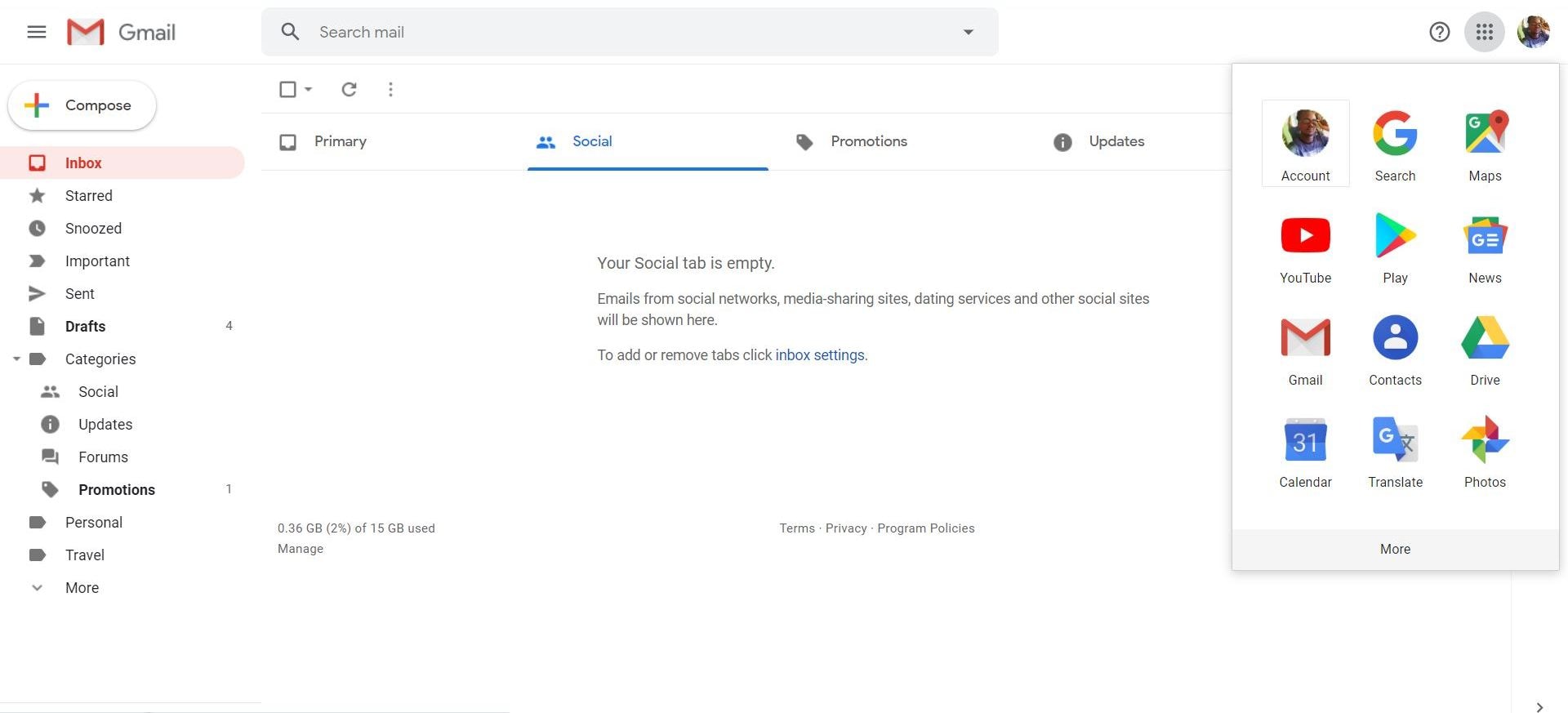
Paso 3 Seleccionar dispositivo de destino
En la siguiente ventana, mire a la izquierda y verá varias pestañas. Haga clic en la pestaña "Seguridad", luego desplácese hacia abajo hasta que vea la sección "Sus dispositivos". Habrá una lista de todos los dispositivos en los que ha iniciado sesión con su cuenta de Google. El teléfono Motorola que se muestra en la imagen a continuación se utilizará como ejemplo aquí. Piense en él como el dispositivo de destino con la cuenta de Google para cerrar sesión. Haz clic en "Sus dispositivos".
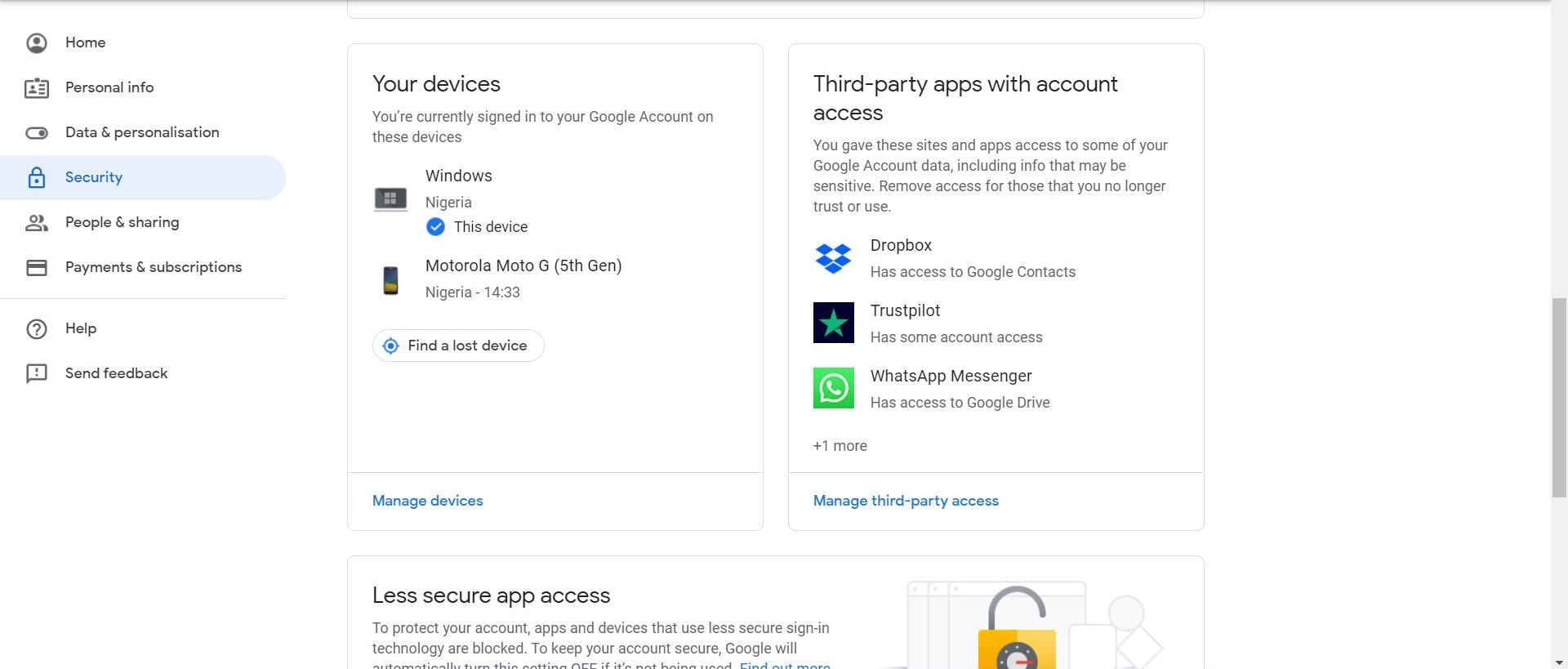
Paso 4 Quitar el dispositivo
Ahora puede seleccionar el dispositivo de destino (teléfono Motorola muy económico). Después de eso, le llevará a la ventana final; asegúrese de no hacer clic en ningún otro dispositivo a menos que también desee eliminar su cuenta de Google.
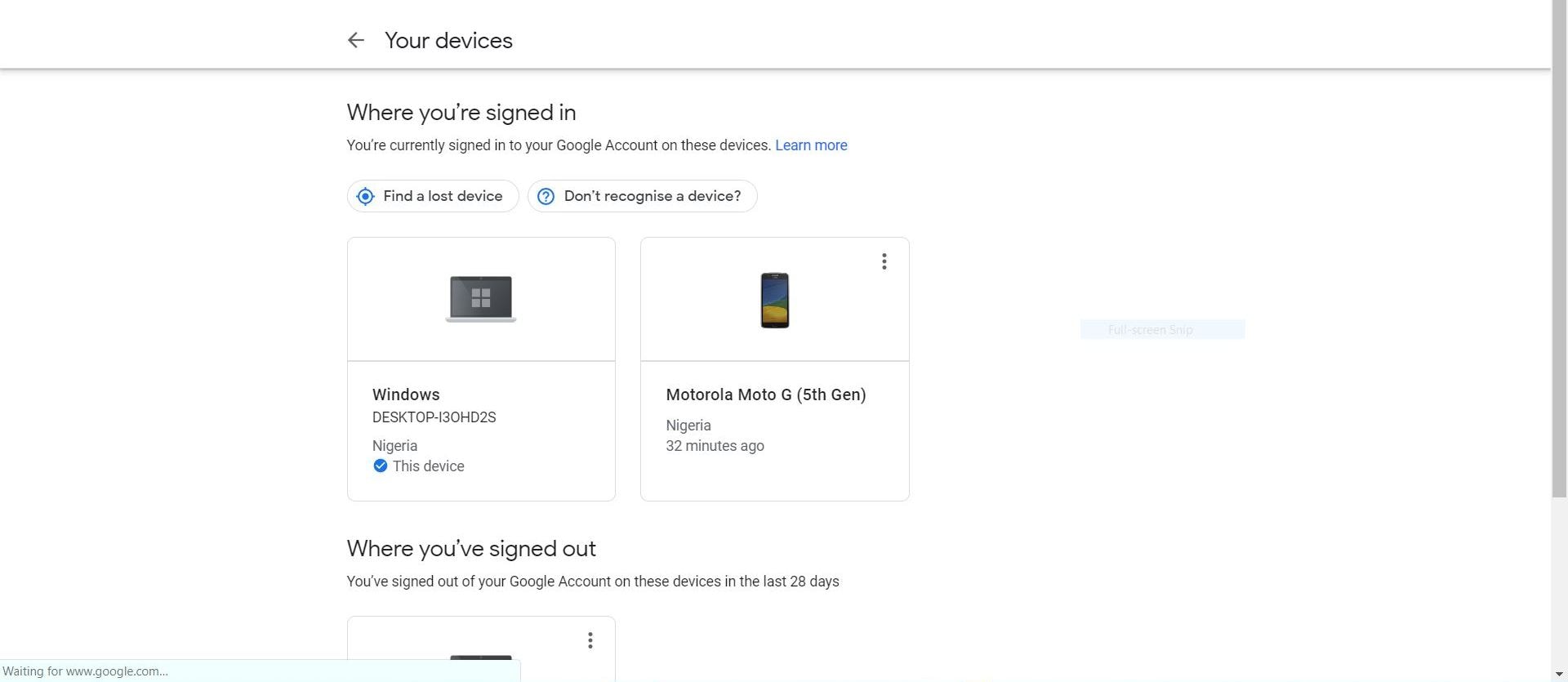
Para el último paso, simplemente haga clic en "Cerrar sesión" y estará libre en casa. Su amigo entrometido ya no tendrá acceso a su cuenta de Google. Sí, ahora puede comenzar a respirar con facilidad. Todos sus secretos están a salvo de sus miradas indiscretas.
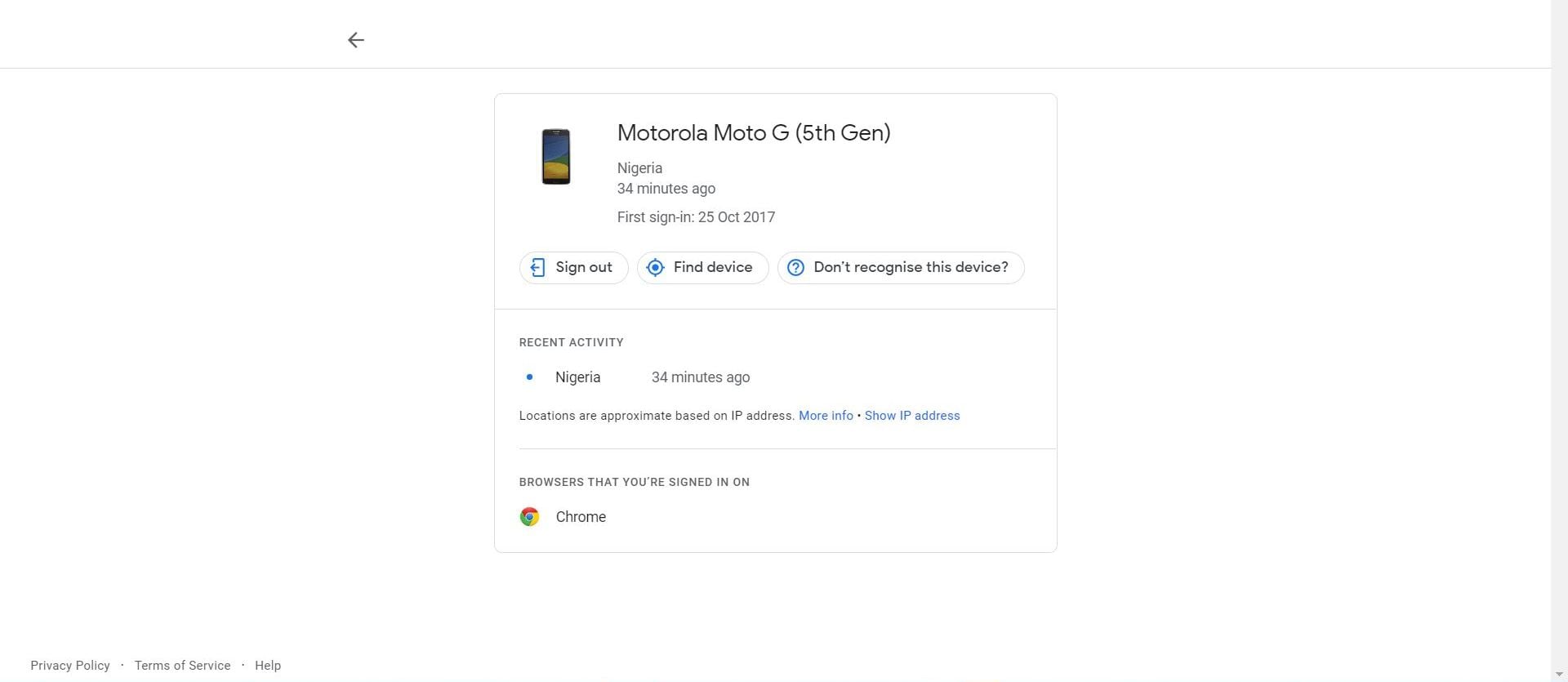
Parte 5: Conozca las necesidades de eliminar una cuenta de Gmail
Ya aprendió acerca de las graves consecuencias de eliminar su cuenta de Gmail, pero la eliminación de una cuenta de Gmail tiene sus ventajas. Y puede comprobarlo a continuación:
- Evite que los hackers informáticos saquen el máximo partido a su cuenta
Una forma sencilla de evitar que los hackers informáticos obtengan información confidencial o sensible es eliminar la cuenta. Los hackers informáticos perderán el acceso a la cuenta. Pero, antes de deshacerse de su cuenta de Gmail con toda la información contenida, cambie su contraseña e informe la violación de su privacidad a Google. Y dígales a todos sus amigos que es posible que los correos electrónicos que reciben no provengan de usted. Cuando todo esté resuelto, despídase cordialmente de su cuenta y ciérrela.
- Deshacerse de los infinitos mensajes inútiles
Su Gmail puede estar vinculado a numerosas plataformas que le envían miles de mensajes de marketing. Una vez que elimine la cuenta, ya no podrán comunicarse con usted. Además, puede cancelar su suscripción para liberarse de los mensajes de marketing.
- Las personas, las empresas, los estafadores y los hackers informáticos tienen sus ojos puestos en usted
Su Gmail está plagado de tanto spam de tantos canales que parece que todo el mundo quiere atraparse, ¿no es así? Es molesto y frustrante, por decir lo menos. Anuncios de empresas desconocidas; súplicas de organizaciones benéficas dudosas que intentan solicitarle dinero; los mensajes de felicitación de los concursos en los que nunca participó y mucho más se amontonan para llenar su carpeta de correo no deseado. ¿Qué haces?
Eliminar los mensajes rara vez ayuda porque incluso antes de parpadear, ¡ya hay 8 mensajes nuevos invadiendo su cuenta! Ahórrese el estrés de vaciar su carpeta de correo no deseado cada 5 minutos y simplemente elimine su cuenta. De esa manera, estas personas y empresas sospechosas ya no tendrán acceso a usted. ¡Bien!
- Su nombre de usuario es vergonzoso.
Sí, muchas personas son víctimas de este pequeño problema. La mayoría de la gente abrió sus correos electrónicos hace años; la mayoría ha estado usando el mismo correo electrónico incluso durante décadas, lo que significa que probablemente abrieron las cuentas cuando eran adolescentes. Ves hacia dónde se dirige esto, ¿verdad? ¿Puede solicitar un trabajo con confianza con un correo electrónico como thug4life@gmail.com? Es muy poco probable que la empresa objetivo siquiera considere su solicitud, y mucho menos lo tome en serio. Entonces, cuando la edad adulta llame a la puerta, es hora de deshacerse de su antiguo correo electrónico y abrir uno más maduro y que suene más sensato.
Conclusión
Bueno, ahora conoce la forma más conveniente de eliminar su cuenta de Gmail tanto en su PC como en el dispositivo Andoid. Siempre haga una copia de seguridad de sus datos antes de eliminarlos porque probablemente tenga varios años de información valiosa allí. A veces, incluso olvidas lo que has guardado hasta que lo buscas. No es un buen augurio perder toda esa información a la vez.
Soluciones para correos
- Borrar y recuperar correos
- 1.Recuperar correos eliminados
- 2.Recuperar calendario en Outlook
- 3.Recuperar archivos eliminados del correo electrónico
- Reparar correos
- 1.Outlook no conecta al servidor
- 2.Outlook no recibe correos
- 3.Error de envío y recepción de Outlook
- Recuperar contraseña olvidada




Alfonso Cervera
staff Editor